Lighttpd adalah server web sumber terbuka yang aman, cepat, sesuai, dan sangat fleksibel serta dioptimalkan untuk lingkungan berkinerja tinggi. Ini menggunakan memori yang sangat rendah dibandingkan dengan server web lain, beban CPU kecil dan pengoptimalan kecepatan membuatnya populer di antara server karena efisiensi dan kecepatannya. Kumpulan fitur canggihnya (FastCGI, CGI, Auth, Output-Compression, URL-Rewriting, dan banyak lagi) menjadikan lighttpd perangkat lunak server web yang sempurna untuk setiap server yang mengalami masalah pemuatan.
Berikut adalah beberapa pengaturan mudah sederhana tentang bagaimana kita dapat mengatur server web Lighttpd pada mesin kita yang menjalankan distribusi linux Ubuntu 15.04 atau CentOS 7.
Menginstal Lighttpd
Menginstal menggunakan Pengelola Paket
Di sini, kita akan menginstal Lighttpd menggunakan manajer paket sebagai metode termudah untuk menginstalnya. Jadi, kita cukup menjalankan perintah berikut dalam mode sudo di terminal atau konsol untuk menginstal Lighttpd.
CentOS 7
Karena lighttpd tidak tersedia di repositori resmi CentOS 7, kita perlu menginstal repositori tambahan epel ke sistem kita. Untuk melakukannya, kita perlu menjalankan perintah yum berikut.
# yum install epel-releaseKemudian, kami akan memperbarui sistem kami dan melanjutkan ke instalasi lighttpd.
# yum update
# yum install lighttpd
Ubuntu 15.04
Lighttpd tersedia di repositori resmi Ubuntu 15.04 jadi, kita cukup memperbarui indeks repositori lokal kita dan kemudian menginstal lighttpd menggunakan perintah apt-get.
# apt-get update
# apt-get install lighttpd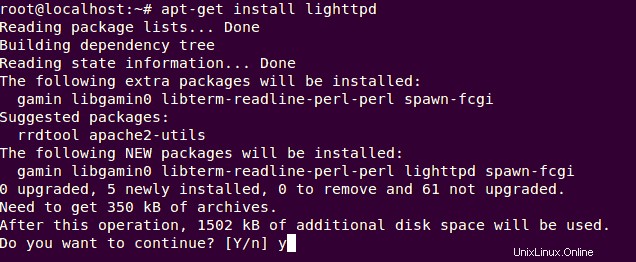
Memasang dari Sumber
Jika kita ingin menginstal lighttpd dari versi terbaru kode sumber yaitu 1.4.39, kita perlu mengkompilasi kode sumber dan menginstalnya ke dalam sistem kita. Pertama-tama, kita perlu menginstal dependensi yang diperlukan untuk mengompilasinya.
# cd /tmp/
# wget http://download.lighttpd.net/lighttpd/releases-1.4.x/lighttpd-1.4.39.tar.gzSetelah diunduh, kita perlu mengekstrak tarballnya dengan menjalankan yang berikut ini.
# tar -zxvf lighttpd-1.4.39.tar.gzKemudian, kita akan mengompilasinya dengan menjalankan perintah berikut.
# cd lighttpd-1.4.39
# ./configure
# makeCatatan: Dalam tutorial ini, kami menginstal lighttpd dengan konfigurasi standarnya. Jika Anda ingin mengonfigurasi di luar konfigurasi standar dan ingin menginstal lebih banyak fitur seperti dukungan untuk SSL, mod_rewrite, mod_redirect maka Anda dapat mengonfigurasinya.
Setelah dikompilasi, kami akan menginstalnya di sistem kami.
# make installMengonfigurasi Lighttpd
Jika kita perlu mengkonfigurasi server web lighttpd lebih lanjut sebagai persyaratan kita, kita dapat membuat perubahan pada file konfigurasi default yaitu /etc/lighttpd/lighttpd.conf . Karena kita akan menggunakan konfigurasi default di tutorial ini, kita tidak akan mengubahnya. Jika kita telah membuat perubahan dan ingin memeriksa kesalahan dalam file konfigurasi, kita perlu menjalankan perintah berikut.
# lighttpd -t -f /etc/lighttpd/lighttpd.confDi CentOS 7
Jika kita menjalankan CentOS 7, kita perlu membuat direktori baru untuk webroot kita yang ditentukan dalam konfigurasi default lighttpd kita yaitu /src/www/htdocs/ .
# mkdir -p /srv/www/htdocs/Kemudian, kita akan menyalin halaman selamat datang default dari direktori /var/www/lighttpd/ ke direktori yang dibuat di atas.
# cp -r /var/www/lighttpd/* /srv/www/htdocs/Memulai dan Mengaktifkan Layanan
Sekarang, kita akan me-restart server database kita dengan menjalankan perintah systemctl berikut.
# systemctl start lighttpdKemudian, kami akan mengaktifkannya untuk memulai secara otomatis di setiap boot sistem.
# systemctl enable lighttpdMengizinkan Firewall
Untuk mengizinkan halaman web atau situs web kami menjalankan server web lighttpd di internet atau di dalam jaringan yang sama, kami harus mengizinkan port 80 dari program firewall. Karena CentOS 7 dan Ubuntu 15.04 dikirimkan dengan systemd sebagai sistem init default, kami akan memasang firewalld sebagai solusi firewall. Untuk mengizinkan port 80 atau layanan http, kita perlu menjalankan perintah berikut.
# firewall-cmd --permanent --add-service=http
success
# firewall-cmd --reload
successMengakses Server Web
Karena kami telah mengizinkan port 80 yang merupakan port default lighttpd, kami seharusnya dapat mengakses halaman selamat datang lighttpd secara default. Untuk melakukannya, kita perlu mengarahkan browser kita ke alamat ip atau domain dari mesin kita yang menjalankan lighttpd sesuai dengan konfigurasi kita. Dalam tutorial ini, kami akan mengarahkan browser kami ke http://lighttpd.linoxide.com/ karena kami telah mengarahkan sub-domain kami ke alamat ipnya. Saat melakukannya, kita akan melihat halaman selamat datang berikut di browser kita.
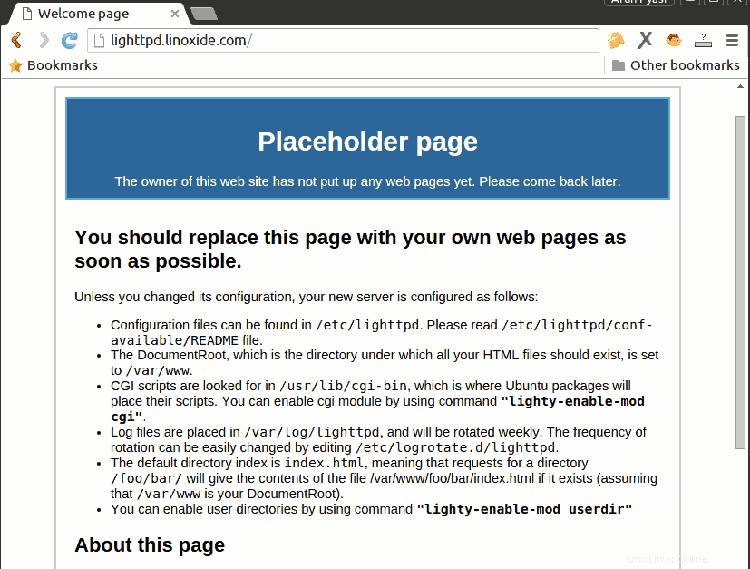
Selanjutnya, kita dapat menambahkan file situs web kita ke direktori webroot dan menghapus file indeks lighttpd default untuk membuat situs web statis kita aktif di internet.
Jika kita ingin menjalankan aplikasi PHP di server web lighttpd kita, kita harus mengikuti langkah-langkah berikut.
Memasang Modul PHP5
Setelah lighttpd kami berhasil diinstal, kami perlu menginstal PHP dan beberapa modul PHP untuk menjalankan skrip PHP5 di server web lighttpd kami.
Di Ubuntu 15.04
# apt-get install php5 php5-cgi php5-fpm php5-mysql php5-curl php5-gd php5-intl php5-imagick php5-mcrypt php5-memcache php-pearDi CentOS 7
# yum install php php-cgi php-fpm php-mysql php-curl php-gd php-intl php-pecl-imagick php-mcrypt php-memcache php-pear lighttpd-fastcgiMengonfigurasi Lighttpd dengan PHP
Untuk membuat PHP bekerja dengan server web lighttpd, kita harus mengikuti metode berikut sesuai dengan distribusi yang kita jalankan.
Di CentOS 7
Pertama-tama, kita perlu mengedit konfigurasi php kita yaitu /etc/php.ini dan batalkan komentar pada baris cgi.fix_pathinfo=1 menggunakan editor teks.
# nano /etc/php.iniSetelah selesai, kita perlu mengubah kepemilikan proses PHP-FPM dari apache menjadi lightpd. Untuk melakukannya, kita perlu membuka file konfigurasi /etc/php-fpm.d/www.conf menggunakan editor teks.
# nano /etc/php-fpm.d/www.confKemudian, kita akan menambahkan file dengan konfigurasi berikut.
user = lighttpd
group = lighttpdSetelah selesai, kita harus menyimpan file dan keluar dari editor teks. Kemudian, kita perlu memasukkan modul fastcgi dari file konfigurasi /etc/lighttpd/modules.conf.
# nano /etc/lightpd/modules.conf
Kemudian, kita perlu menghapus komentar pada baris berikut dengan menghapus # darinya.
include "conf.d/fastcgi.conf"Terakhir, kita perlu mengonfigurasi file konfigurasi fastcgi menggunakan editor teks favorit kita.
# nano /etc/lightpd/conf.d/fastcgi.conf
Kemudian, kita perlu menambahkan baris berikut di akhir file.
fastcgi.server += ( ".php" =>
((
"host" => "127.0.0.1",
"port" => "9000",
"broken-scriptfilename" => "enable"
))
)Setelah selesai, kita akan menyimpan file dan keluar dari editor teks.
Di Ubuntu 15.04
Untuk mengaktifkan fastcgi dengan server web lighttpd, kita hanya perlu menjalankan perintah berikut.
# lighttpd-enable-mod fastcgi
Enabling fastcgi: ok
Run /etc/init.d/lighttpd force-reload to enable changes
# lighttpd-enable-mod fastcgi-php
Enabling fastcgi-php: ok
Run /etc/init.d/lighttpd force-reload to enable changesKemudian, kita akan memuat ulang lighttpd kita dengan menjalankan perintah berikut.
# systemctl force-reload lighttpdMenguji apakah PHP berfungsi
Untuk melihat apakah PHP berfungsi seperti yang diharapkan atau tidak, kita perlu membuat file php baru di bawah webroot server web lighttpd kita. Di sini, dalam tutorial ini kita memiliki /var/www/html di Ubuntu dan /srv/www/htdocs di CentOS sebagai webroot default, jadi, kita akan membuat file info.php di bawahnya menggunakan editor teks.
Di CentOS 7
# nano /var/www/info.phpDi Ubuntu 15.04
# nano /srv/www/htdocs/info.phpKemudian, kita cukup menambahkan baris berikut ke dalam file.
<?php phpinfo(); ?>Setelah selesai, kita cukup menyimpan file dan keluar dari editor teks.
Sekarang, kami akan mengarahkan browser web kami ke mesin kami yang menjalankan lighttpd menggunakan alamat ip atau nama domainnya dengan jalur file info.php sebagai http://lighttpd.linoxide.com/info.php Jika semuanya dilakukan seperti dijelaskan di atas, kita akan melihat halaman informasi PHP kita seperti di bawah ini.
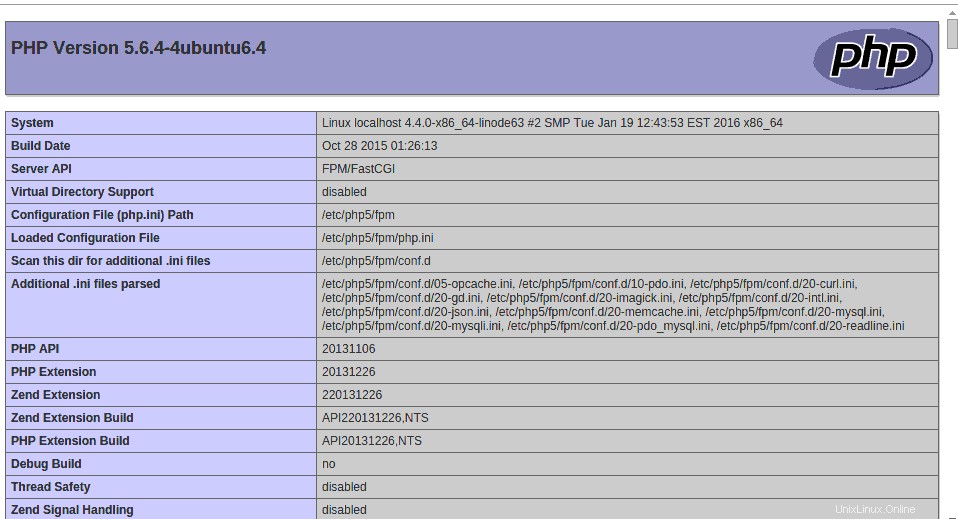
Kesimpulan
Akhirnya kami telah berhasil menginstal Lighttpd server web ringan, cepat dan aman di dunia di mesin kami yang menjalankan distribusi linux CentOS 7 dan Ubuntu 15.04. Setelah siap, kami dapat mengunggah file situs web kami ke root web kami, mengkonfigurasi host virtual, mengaktifkan ssl, menghubungkan basis data, menjalankan aplikasi web, dan banyak lagi dengan server web lighttpd kami. Jika Anda memiliki pertanyaan, saran, umpan balik, silakan tulis di kotak komentar di bawah agar kami dapat meningkatkan atau memperbarui konten kami. Terima kasih ! Selamat menikmati :-)